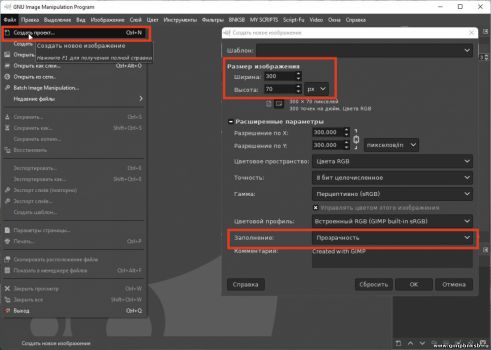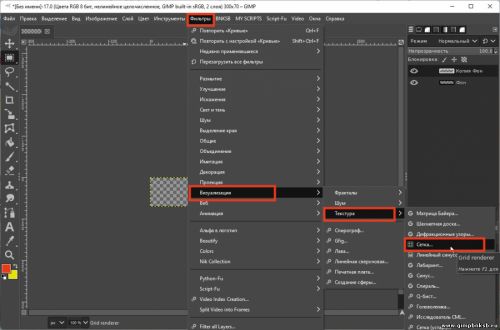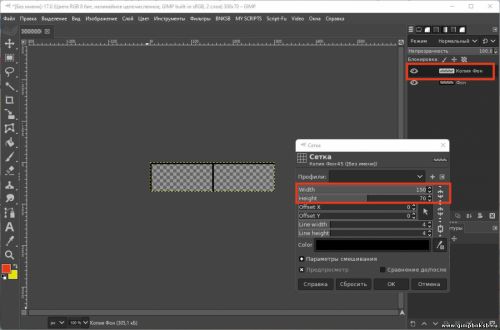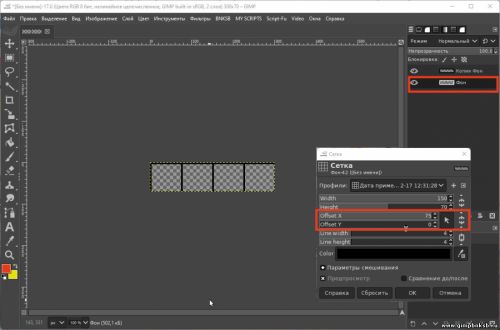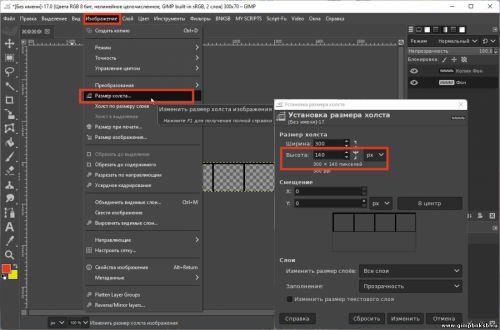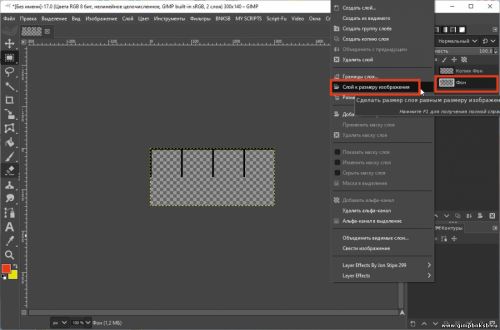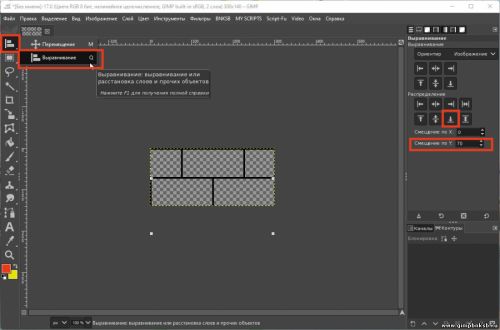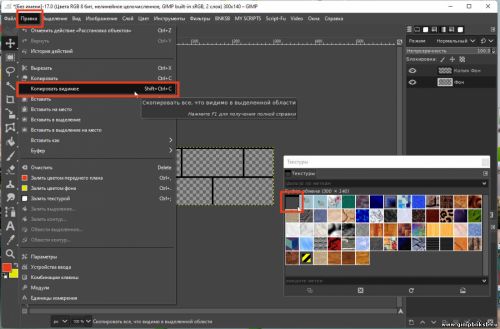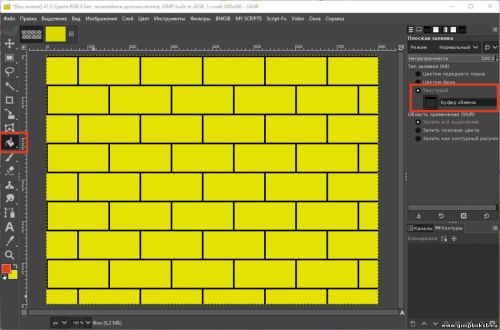| bnksb | Дата: Суббота, 17.12.2022, 17:08 | Сообщение # 1 |
|
Admin
Группа: Администраторы
Сообщений: 1717
Награды: 111
Репутация: 56
Статус: Оффлайн
| Создадим сетку, используя фильтр GIMP "Сетка", инструмент "Выравнивание". и буфер обмена.
Всё очень просто - нам нужно создать текстуру сетки в виде кирпичной кладки, а затем мы эту текстуру с помощью инструмента "Плоская заливка" сможем заливать сетку на любое изображение. Размер изображения не ограничен.
Определяемся с размером клетки (кирпича) - он может быть любым - я выбираю 150х70.
Первым делом создадим картинку, из которой получится бесшовная текстура. Эта картинка будет состоять из двух рядов - в первом два кирпича подряд целиком, а во втором ряду - один кирпич целый и две половинки (проще говоря второй ряд сдвинем на полкирпича).
Меню "Файл" - "Создать проект" - устанавливаем размер изображения 300х70, заполнение - "Прозрачность".
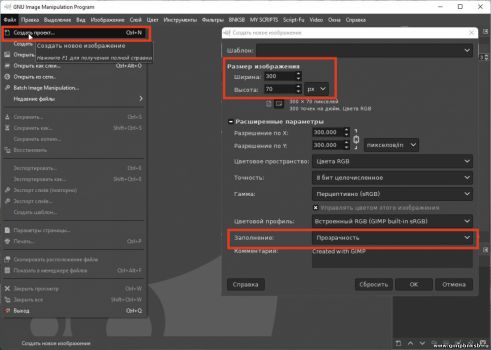
В результате получим изображение состоящее из прозрачного фона. В панели "Диалог слоёв" создадим копию слоя "Фон" К слою "Копия фон" применим фильтр "Сетка". Меню "Фильтры" - "Визуализация" - "Сетка"
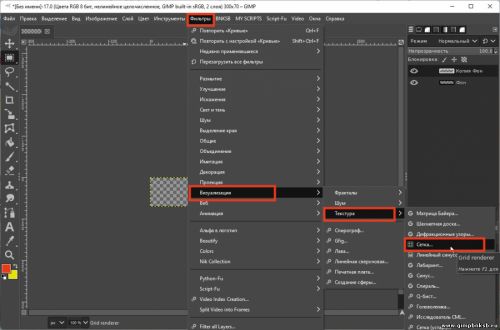
Откроется окно настройки фильтра "Сетка", где устанавливаем размеры 150х70, и цвет сетки я выбрал чёрный (можно выбрать любой другой цвет). В результате мы получим сетку состоящую из двух кирпичей в ряд на слое "Копия фон".
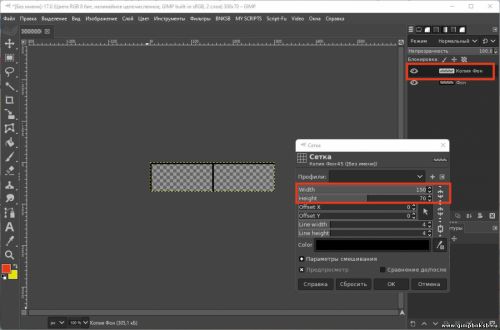
Теперь в панели "Диалог слоёв" активируем слой "Фон", и на нём сдвинем сетку на полкирпича. Запускаем снова фильтр "Сетка" - настройки те же, что и для первого ряда, кроме "Offset X" - здесь мы даём сдвиг сетки на полкирпича.
"Offset X" делаем 75
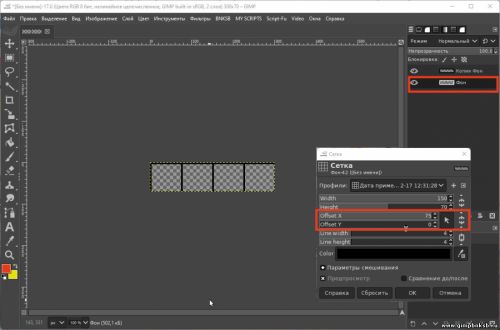
Отключаем видимость слоя "Копия фон" в панели "Диалог слоёв" и убеждаемся, что сетка сдвинулась.
Следующий шаг - перемещаем второй ряд под первый. В панели "Диалог слоёв" активный слой "Фон"
Изменим размер холста изображения по высоте на 140 (две высоты кирпича) - меню "Изображение"- "Размер холста"
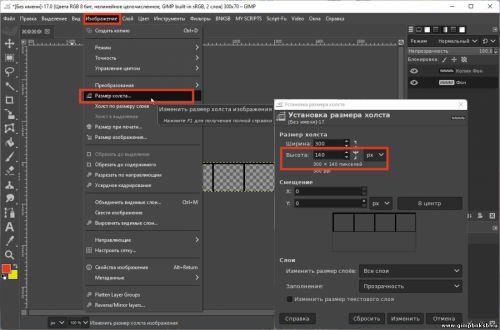
В результате высота нашего изображения увеличилась на высоту кирпича. Слой "Фон" необходимо привнести к размеру изображения, иначе при перемещении он может стать невидимым. Щёлкаем по слою "Фон" в панели "Диалог слоёв" правой клавишей мышки, и в выпадающем меню выбираем "Слой к размеру изображения"
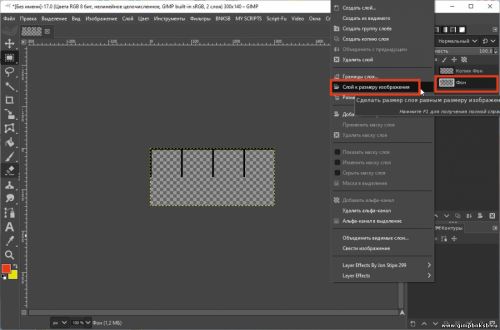
Теперь необходимо точно переместить второй ряд под первый, в этом нам поможет инструмент "Выравнивание". В настройках этого инструмента устанавливаем "Смещение по Y" - 70 (высота кирпича), ориентир - "Изображение" щёлкаем левой клавишей мышки по нашему изображению в окне редактирования, и в настройках инструмента щёлкаем по стрелочке в красной рамочке. Моментально появится второй ряд с сеткой.
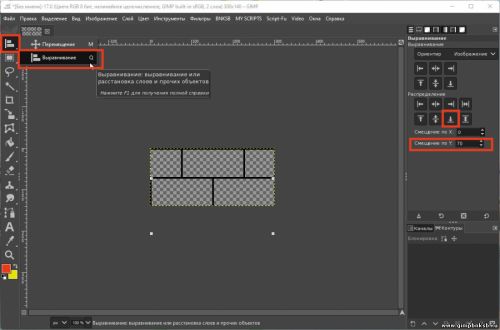
Это и есть исходник для создания текстуры сетки - кирпичная кладка.
Далее всё очень просто. Меню "Правка" - "Копировать видимое"- моментально в панели "Диалог текстур" появится текстура нашей сетки - она будет самая первая текстура, и называется "Буфер обмена"
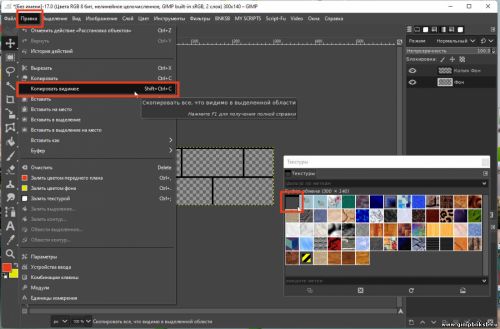
Проверяем, что у нас получилось - в панели инструментов включаем инструмент "Плоская заливка". В настройках этого инструмента устанавливаем текстуру, и выбираем текстуру "Буфер обмена". Щёлкаем этим инструментом по любому изображению, и убеждаемся, что сетка унас получилась идеальная.
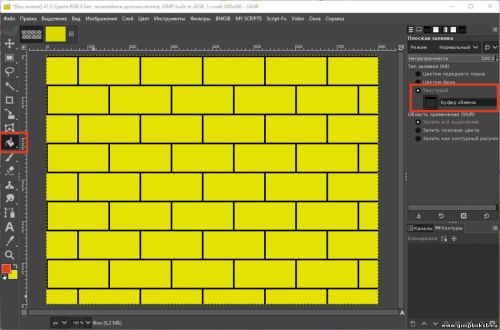
В заключении краткое видео-пособие по созданию сетки - кирпичная кладка
Сообщение отредактировал bnksb - Суббота, 17.12.2022, 19:54 |
| |
| |